Софтерра: Корректно о цвете кожи
Софтерра: Корректно о цвете кожи
Автор: Алексей Климов
Парадигма обработки изображений в рассматриваемых сегодня программах iCorrect EditLab Pro и iCorrect Portrait настолько спорна, что требует вступительного слова на тему «Цвет кожи как часть выражения лица».
Дело в том, что в цифровых фотоателье царит полная свобода мнений и действий относительно границ допустимости ретуши. Конечно, шаржировать портрет без ведома клиента никто не станет, но и осуждать «удаление» родинок и других особых примет при съемке даже на документы — тоже некому. Здесь скрыт огромный сегмент рынка нотариально-криминалистических услуг по сверке карточки с оригиналом и заверению адекватности цифрового канала съемки-печати.
На этом фоне цветокоррекция представляется просто частью технологического процесса, отданного на откуп глазомеру лаборантов. Нужно ли лакировать действительность, добавляя румянец и смуглинку на лица «детей подземелий» после долгой зимы? Не в рекламных целях, для пропаганды сладкой жизни, а забавы для, альбома семейного пополнения ради. По зрелом размышлении делать это следует изредка, ибо иначе не поймут потомки, почему фотолетопись их загорелых дедов заканчивается лет в 57 (по стране в среднем).
К тому же любое «ручное» редактирование вносит в изображение частичку видения мира глазами ретушера. При том, что ретушер видел далеко не весь мир, объективной картины от него ждать не приходится. Размышления о подобном «вмешательстве» имеют глубокие исторические корни, выражающиеся, например, в запрете на изображения людей и животных в исламе. Заведующий отделом науки Совета муфтиев России шейх Фарид Асадуллин («Известия» от 08.02.2006) так поясняет это положение: «…среди имен Аллаха есть Аль-Мусаввир — Изображающий, и Аль-Халик — Создающий, Творящий. Только Всевышний может быть творцом прекрасного. А художники и скульпторы своими действиями посягают на прерогативы Всевышнего, пытаются поставить себя на один уровень с ним».
Теперь вы достаточно подготовлены для принятия решения о допустимости самостоятельного редактирования фотографий и, возможно, по достоинству оцените режим автоматической цветокоррекции в рассматриваемом Photoshop-плагине[Доступен также в виде автономного приложения] iCorrect EditLab 5 и его упрощенно-специализированной версии iCorrect Portrait (рис. 1).
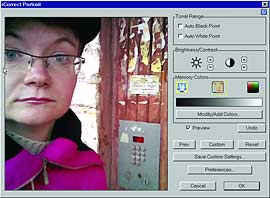
В практическом смысле вышеизложенные премудрости реализованы через разделение акта цветокоррекции на «физический» и «умственный» труд. Последний выполняется программно без участия пользователя [Тем самым исключая его вину как юридический признак правонарушения: «…правонарушением признается лишь виновное деяние, то есть такие действия, которые в момент их совершения находились под контролем воли и сознания лица» (www.kursach.com/biblio/0010007/117.htm)], а первый заключается в четырех прыжках с разбега.
Разбег: прочитайте введение к инструкции iCorrect (файл Introduction.html в установочной папке) и настройте, согласно приводимому там рисунку, вкладку Color Settings вашего «Фотошопа». Автономная версия EditLab готова к работе без всяких настроек. Дальнейшие действия рассмотрим для iCorrect EditLab Pro (рис. 2) как для наиболее «универсальной версии».
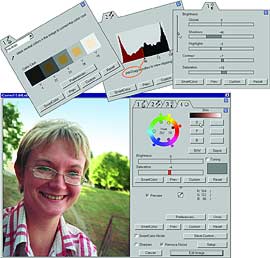
1. Скорректируйте общий баланс белого, то есть уберите цвет оттуда, где его не должно быть: серый асфальт, белый снег, черные сапоги и покрышки автомобиля, белки глаз, и, возможно, у вас белые зубы. Для этого достаточно кликнуть несколько раз на указанных предметах в окне предпросмотра. (По нажатии клавиши Alt курсор преображается в лупу, и просмотр выбранного участка возможен в масштабе 1:1.)
2. Определите динамический диапазон снимка от самой темной точки до самой яркой либо вручную, указав эти точки пипеткой, либо автоматически, установив опцию SmartColor[Именно на второй вкладке, а не на общей панели редактирования, инициирующей SmartColor для всех шагов сразу]. Клавиша Alt здесь тоже оказывает магическое действие. Если удерживать ее нажатой, перемещение ползунков на гистограмме отразит на фотографии области, выпадающие из динамического диапазона (пересвеченные или слишком темные).
3. Скорректируйте яркость и контрастность снимка, наблюдая за результатами своих действий как по фотографии, так и по характеристической кривой[Выдвигается по нажатии стрелки с левой стороны третьей панели].
Обратите внимание, действие на каждой последующей вкладке не затрагивает результатов «кропотливого труда» на предыдущих этапах, если не нажимать стрелку внизу панели.
4. Перед заключительным шагом изменим одну из предустановок фильтра, дабы видеть границы областей, подвергающихся цветокоррекции: Preference g Show Sampled Region.
Теперь, уже известным способом а-ля детская раскраска, укажите курсором как можно больше участков открытой кожи: лицо, уши, руки — все, что угодно, от самых ярких до самых затененных участков. Затем кликните кнопку S (Skin). Ползунки на цветовом круге придут в движение, и лицо примет «среднеевропейский» оттенок.
Аналогичные манипуляции произведите с голубыми участками неба (или теми участками, которые вы хотите видеть таковыми) и зеленью — кнопки B (Blue Sky) и F (Foliage) соответственно.
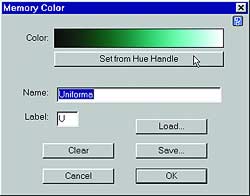
Поправка перечисленных ключевых цветов, по мнению разработчиков, улучшает девять из десяти фотографий. В остальных случаях — например, при частой фотосъемке людей в униформе заранее известного цвета — цвет этот следует единожды образцово скорректировать вручную и присвоить любой из трех пустых плашек на панели (активируются по нажатии Alt) (рис. 3). Теперь разношерстные фуражки на фотоотчете со Дня пограничника будут смотреться одинаково сочно, независимо от года демобилизации владельца.
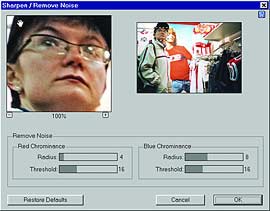
Напоследок отдадим дань моде на шумоподавление, поэкспериментировав с небогатыми регулировками в соответствующем окне (рис. 4). Лично мне заводские предустановки превзойти не удалось, а для пленочных снимков эта опция, кажется, вообще не предназначена.
Сфера применения iCorrect EditLab Pro отнюдь не исчерпывается вышеописанным примером. Включенная в дистрибутив плагина иллюстрированная инструкция многое добавит к вашему цветовосприятию мира и его отражению. Ведь словечко «Pro» фигурирует в названии не случайно, а как минимум для того, чтобы оправдать цену в 99 долларов.
По мнению некоторых художников (www.i2r.ru/static/456/out_21512.shtml, www.wwworld.ru/modules.php?ame=News&file=print&sid=404), цвета кожи «гостированы» следующими значениями (переведите их в RGB самостоятельно).
Кожа европейца:
лицо: С5, M30-35, Y40-45, K1;
руки: С5, M19, Y28, K0.
Смуглая кожа: 15С, 35M, 70Y или 18С, 45М, 50Y, 0K.
Восточные лица: 15C, 40M, 55Y, 0K.
Черные лица: 35С, 45М, 50Y, 28К.
Важно соотношение между цветами, а не их значение.
Более 800 000 книг и аудиокниг! 📚
Получи 2 месяца Литрес Подписки в подарок и наслаждайся неограниченным чтением
ПОЛУЧИТЬ ПОДАРОКЧитайте также
Необходимо корректно вкладывать элементы друг в друга
Необходимо корректно вкладывать элементы друг в друга Это требование стандарта XHTML не отличается от требований HTML. Каждый элемент, вложенный в другой элемент, должен быть закрыт завершающим тегом, лежащим внутри содержащего его элемента. Например, в данном примере
Soft EFX (Сглаживание кожи)
Soft EFX (Сглаживание кожи) Одна из проблем, с которыми чаще всего можно столкнуться в процессе редактирования фотографий человека, – это устранение морщин и других дефектов кожи. Фильтр Soft EFX (Сглаживание кожи) (ранее Skin Smoother (Сглаживание кожи)) позволяет устранить
SkinTune (Гармония кожи)
SkinTune (Гармония кожи) Последствия неправильного распределения света наиболее заметны на портретах – яркие блики на лбу или щеках портят фотографию. Устранение засветов на таких фотографиях сопряжено с определенными трудностями, ведь регулировка света не должна влиять
89. Корректно пишите функциональные объекты
89. Корректно пишите функциональные объекты РезюмеРазрабатывайте функциональные объекты так, чтобы их копирование выполнялось как можно эффективнее. Там, где это возможно, делайте их максимально адаптируемыми путем наследования от unary_function или
СОФТЕРРА: Софтерра
СОФТЕРРА: Софтерра Автор: Илья ШпаньковСкромный счетовод ОС WindowsАдрес mironovlab.ruВерсия 10.5Размер 1,2 МбайтИнтерфейс русскийЦена 250 рублейОзнакомительный период 25 запусковПрограмма StatistXP пригодится там, куда еще не добралось чудо коммуникационных технологий под названием
О цвете кожи: опыт обсуждения одной адаптации человека с обоснованием далекоидущих выводов о специфике действия экологических факторов Дмитрий Шабанов
О цвете кожи: опыт обсуждения одной адаптации человека с обоснованием далекоидущих выводов о специфике действия экологических факторов Дмитрий Шабанов Опубликовано 14 октября 2013 Обсуждал-обсуждал я со студентами на семинарах по экологии один
Три вывода, которые можно сделать после обсуждения причин различий между людьми по цвету их кожи Дмитрий Шабанов
Три вывода, которые можно сделать после обсуждения причин различий между людьми по цвету их кожи Дмитрий Шабанов Опубликовано 31 октября 2013 Две общем-топредыдущие колонки были посвящены анализу одного, в , весьма простого признака человека —
СОФТЕРРА: Софтерринки
СОФТЕРРА: Софтерринки Автор: Илья ШпаньковКонцентрируй это ОС WindowsАдрес www.infortech.ru/products/fclientВерсия 3.119.63.1Размер 3,4 МбайтИнтерфейс русскийЦена 354 руб.Ознакомительный период 30 днейИнтернет просто трещит по швам от обилия новостных рассылок, блогов, форумов и прочего
СОФТЕРРА: Веб-софтинки
СОФТЕРРА: Веб-софтинки Автор: Илья ШпаньковФоторедактор для браузера Адрес pixenate.comИнтерфейс английский, испанскийБраузеры Firefox, Safari, MSIE 6.0+Графический редактор PXN8 (Pixenate), несмотря на свою "привязанность" к Интернету, обладает неплохим набором инструментов редактирования
СОФТЕРРА: Софтерринки
СОФТЕРРА: Софтерринки Автор: Илья ШпаньковДыроискатель ОС WindowsАдрес www pspl comВерсия 1.10Размер 976 КбайтИнтерфейс английский (русский не поддерживается)Цена бесплатноЛицензия проприетарная (freeware)Да, в Windows хватает опасных уязвимостей, однако самостоятельный поиск и латание
СОФТЕРРА: Три вопроса
СОФТЕРРА: Три вопроса Автор: Константин КурбатовК концу лета возвращаются домой с каникул/из отпусков стайки студентов, белых воротничков и редакторов еженедельных журналов. И пока студенты пытаются вспомнить имена преподавателей, а белые воротнички лихорадочно
17.3. Мир в розовом цвете
17.3. Мир в розовом цвете Мнение о незнакомом человеке составляется прежде всего по впечатлению от его внешнего вида. Сами того не замечая, мы подсознательно делаем для себя выводы из мелочей: если в ухе серьга, значит, любитель тяжелой музыки, если на голове берет –
СОФТЕРРА: Софтерринки
СОФТЕРРА: Софтерринки Автор: Илья ШпаньковСредство от беспамятства ОС WindowsАдрес www.roboform.com/ruВерсия 6.8.9Размер 2,5 МбайтИнтерфейс многоязычный (русский поддерживается)Цена бесплатноЛицензия проприетарная (freeware)Надежное сохранение паролей — дело хлопотное, а особенно,
Новое покрытие самолётов компании Lufthansa в виде «акульей кожи» снижает аэродинамическое сопротивление Николай Маслухин
Новое покрытие самолётов компании Lufthansa в виде «акульей кожи» снижает аэродинамическое сопротивление Николай Маслухин Опубликовано 20 февраля 2013 Самолеты Второй мировой войны нередко украшались акульей пастью – для поднятия боевого духа и
СОФТЕРРА: Weboлогия
СОФТЕРРА: Weboлогия Автор: Яков ШпунтДетки в поиске Адрес kids.quintura.com Интерфейс английский (русский не поддерживается)кириллица не поддерживается При всех своих достоинствах Интернет полон сайтов, которые могут искалечить детскую психику. Поэтому одной из забот